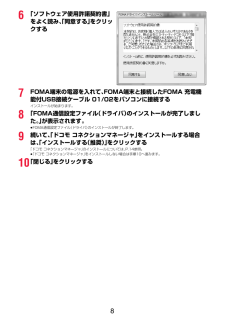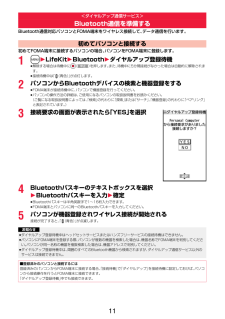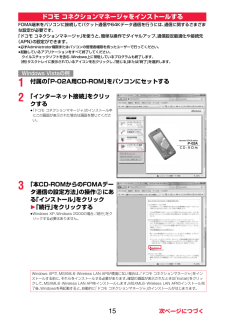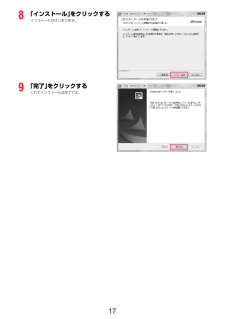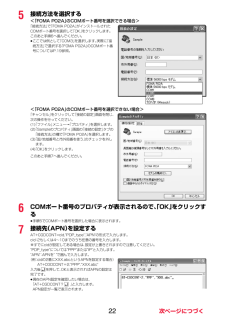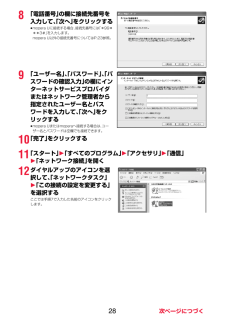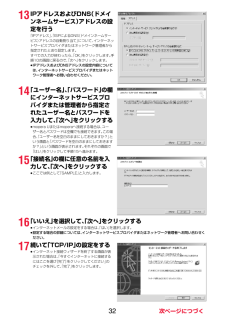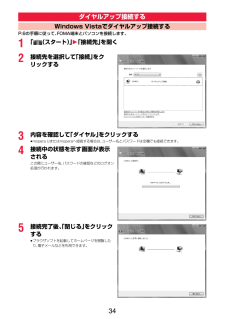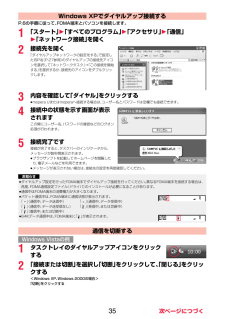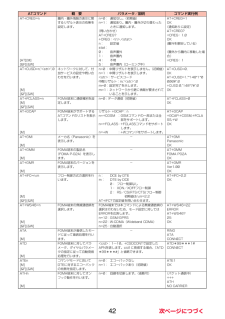Q&A
取扱説明書・マニュアル (文書検索対応分のみ)
"完了"4 件の検索結果
"完了"10 - 20 件目を表示
全般
質問者が納得『FirstPass PCソフト』は関係ありません。ソフトの「ドコモ コネクションマネージャー」はありますか?もしかすると付属のCDには入っていないかもしれません。なければドコモショップでコネクションマネージャーの入ったCDをもらうか、どこかネットのつながるPCでdocomoのホームページからダウンロードしてきましょう。あと利用料金がパケホーダイダブルで上限13650円ということは知っていますか?(128K通信なら5985円ですが)利用は来月からでは遅いのですか?
5702日前view65
全般
質問者が納得1回線2台まで分割できます。D905iを一括清算しなくてもP-02Aの分割を上乗せする事は出来ます。
6010日前view28
全般
質問者が納得携帯がMP3に対応していないのかもしれません同期は合ってるとおもいます自分のけーたいはWMA AACの奴じゃないと再生できないしSD-jukeboxもないと駄目なんです
5208日前view8
全般
質問者が納得会員にはなれたけど購入(入札)が出来ないと言う事でしょうか? それとも会員にもなれないと言う事でしょうか?携帯は中古ではないですか?前の携帯使用者が強制退会になっている場合は入会出来ない可能性があります。モバオクは携帯電話本体の識別番号も管理している様ですからルール違反した強制退会者の携帯電話は入会出来ない可能性があります。
5673日前view227
86「ソフトウェア使用許諾契約書」をよく読み、「同意する」をクリックする7FOMA端末の電源を入れて、 FOMA端末と接続したFOMA 充電機能付USB接続ケーブル 01/02をパソコンに接続するインストールが始まります。8「FOMA通信設定ファイル (ドライバ)のインストールが完了しました。」が表示されます。≥FOMA通信設定ファイル (ドライバ)のインストールが終了します。9続いて、「ドコモ コネクションマネージャ」 をインストールする場合は、「インストールする(推奨)」をクリックする「ドコモ コネクションマネージャ」 のインストールについては、P.14参照。≥「ドコモ コネクションマネージャ」 をインストールしない場合は手順10へ進みます。10「閉じる」をクリックする
11Bluetooth通信対応パソコンとFOMA端末をワイヤレス接続して、 データ通信を行います。初めてFOMA端末に接続するパソコンの場合、 パソコンをFOMA端末に登録します。1m1LifeKit1Bluetooth1ダイヤルアップ登録待機≥解除する場合は待機中にOo() を押します。また、待機中に5分間接続がなかった場合は自動的に解除されます。≥接続待機中は「(青色)」が点灯します。2パソコンからBluetoothデバイスの検索と機器登録をする≥FOMA端末が接続待機中に、 パソコンで機器登録を行ってください。≥パソコンの操作方法の詳細は、ご使用になるパソコンの取扱説明書をお読みください。(ご覧になる取扱説明書によっては、「検索」の代わりに「探索」または「サーチ」、「機器登録」の代わりに「ペアリング」と表記されています。)3接続要求の画面が表示されたら「YES」を選択4Bluetoothパスキーのテキストボックスを選択1Bluetoothパスキーを入力 1確定≥Bluetoothパスキーは半角英数字で1~16桁入力できます。≥FOMA端末とパソコンに同一のBluetoothパスキーを入力してください。5...
15FOMA端末をパソコンに接続してパケット通信や64Kデータ通信を行うには、 通信に関するさまざまな設定が必要です。「ドコモ コネクションマネージャ」 を使うと、簡単な操作でダイヤルアップ、通信設定最適化や接続先(APN)の設定ができます。≥必ずAdministrator権限またはパソコンの管理者権限を持ったユーザーで行ってください。≥起動しているアプリケーションをすべて終了してください。 ウイルスチェックソフトを含む、 Windows上に常駐しているプログラムも終了します。(例)タスクトレイに表示されているアイコンを右クリックし、「閉じる」または「終了」を選択します。1付属の「P-02A用CD-ROM」をパソコンにセットする2「インターネット接続」をクリックする≥「ドコモ コネクションマネージャ」 のインストール中にこの画面が表示された場合は画面を閉じてください。3「本CD-ROMからのFOMAデータ通信の設定方法」の操作 にある「インストール」をクリック1「続行」をクリックする≥Windows XP、 Windows 2000の場合、 「続行」をクリックする必要はありません。ドコモ コネクションマネージ...
225接続方法を選択する<「FOMA P02A」のCOMポート番号を選択できる場合>「接続方法」で「FOMA P02A」 がインストールされたCOMポート番号を選択して 「OK」をクリックします。このあと手順6へ進んでください。≥ここでは例として「COM3」を選択します。実際に「接続方法」で選択する「FOMA P02A」 のCOMポート番号についてはP.19参照。<「FOMA P02A」のCOMポート番号を選択できない場合>「キャンセル」をクリックして「接続の設定」画面を閉じ、次の操作を行ってください。(1)「ファイル」メニュー→「プロパティ」を選択します。(2)「Sampleのプロパティ」 画面の「接続の設定」タブの「接続方法」の欄で「FOMA P02A」 を選択します。(3)「国/地域番号と市外局番を使う」 のチェックを外します。(4)「OK」をクリックします。このあと手順7へ進んでください。6COMポート番号のプロパティが表示されるので、 「OK」をクリックする≥手順5でCOMポート番号を選択した場合に表示されます。7接続先(APN)を設定するAT+CGDCONT=cid,"PDP_type","APN...
288「電話番号」の欄に接続先番号を入力して、「次へ」をクリックする≥mopera Uに接続する場合、 接続先番号には「*99***3#」を入力します。mopera U以外の接続先番号についてはP.23参照。9「ユーザー名」、「パスワード」、「パスワードの確認入力」の欄にインターネットサービスプロバイダまたはネットワーク管理者から指定されたユーザー名とパスワードを入力して、「次へ」をクリックする≥mopera Uまたはmoperaへ接続する場合は、 ユーザー名とパスワードは空欄でも接続できます。10「完了」をクリックする11「スタート」1「すべてのプログラム」1「アクセサリ」1「通信」1「ネットワーク接続」を開く12ダイヤルアップのアイコンを選択して、「ネットワークタスク」1「この接続の設定を変更する」を選択するここでは手順7で入力した名前のアイコンをクリックします。
3213IPアドレスおよびDNS(ドメインネームサービス)アドレスの設定を行う「IPアドレス」、「ISPによるDNS (ドメインネームサービス)アドレスの自動割り当て」について、インターネットサービスプロバイダまたはネットワーク管理者から指定されたとおり設定します。すべての入力が終わったら、「OK」をクリックします。手順10の画面に戻るので、 「次へ」をクリックします。≥IPアドレスおよびDNSアドレスの設定内容については、インターネットサービスプロバイダまたはネットワーク管理者へお問い合わせください。14「ユーザー名」、「パスワード」の欄にインターネットサービスプロバイダまたは管理者から指定されたユーザー名とパスワードを入力して、「次へ」をクリックする≥mopera Uまたはmoperaへ接続する場合は、 ユーザー名とパスワードは空欄でも接続できます。この場合、「ユーザー名を空白のままにしておきますか?」という画面と「パスワードを空白のままにしておきますか?」という画面が表示されます。それぞれの画面で「はい」をクリックして手順15へ進みます。15「接続名」の欄に任意の名前を入力して、「次へ」をクリックする≥...
34P.6の手順に従って、 FOMA端末とパソコンを接続します。1「 (スタート) 」1「接続先」を開く2接続先を選択して「接続」をクリックする3内容を確認して「ダイヤル」をクリックする≥mopera Uまたはmoperaへ接続する場合は、 ユーザー名とパスワードは空欄でも接続できます。4接続中の状態を示す画面が表示されるこの間にユーザー名、パスワードの確認などのログオン処理が行われます。5接続完了後、「閉じる」をクリックする≥ブラウザソフトを起動してホームページを閲覧したり、電子メールなどを利用できます。ダイヤルアップ接続するWindows Vistaでダイヤルアップ接続する
35P.6の手順に従って、 FOMA端末とパソコンを接続します。1「スタート」1「すべてのプログラム」1「アクセサリ」1「通信」1「ネットワーク接続」を開く2接続先を開く「ダイヤルアップネットワークの設定をする」で設定したISP名(P.27参照)のダイヤルアップの接続先アイコンを選択して「ネットワークタスク」→「この接続を開始する」を選択するか、接続先のアイコンをダブルクリックします。3内容を確認して「ダイヤル」をクリックする≥mopera Uまたはmoperaへ接続する場合は、 ユーザー名とパスワードは空欄でも接続できます。4接続中の状態を示す画面が表示されますこの間にユーザー名、パスワードの確認などのログオン処理が行われます。5接続完了です接続が完了すると、タスクバーのインジケータから、メッセージが数秒間表示されます。≥ブラウザソフトを起動してホームページを閲覧したり、電子メールなどを利用できます。≥メッセージが表示されない場合は、接続先の設定を再度確認してください。1タスクトレイのダイヤルアップアイコンをクリックする2「接続または切断」を選択し「切断」をクリックして、「閉じる」をクリックする<Windo...
42AT+CREG=n[AT][M][&F][&W]圏内・圏外情報の表示に関するリザルト表示の有無を設定します。n=0: 通知なし。(初期値)n=1: 通知あり。圏内・圏外が切り替わったときに通知します。(問い合わせ)AT+CREG?+CREG:<n>,<stat>n: 設定値stat:0: 音声圏外1: 音声圏内4: 不明5: 音声圏内(ローミング中)AT+CREG=1OK(通知ありに設定)AT+CREG?+CREG:1, 0OK(圏外を意味している)(圏外から圏内に移動した場合)+CREG:1AT+CUSD=n,"<str>", 0[M][&F][&W]ネットワークに対して、付加サービスの設定や問い合わせを行います。n=0:中間リザルトを表示しません。(初期値)n=1 :中間リザルトを表示します。<str>:サービスコード中間リザルト:m,"<str>",0m=0:設定完了を示します。m=1:ネットワークから更に情報が要求されていることを示します。AT+CUSD= 0,OKAT+CUSD=1,"*148*1* 0000#",0+CUSD: 0,"148*7# ",0OKAT+FCLASS=n[M][&F]...
- 1